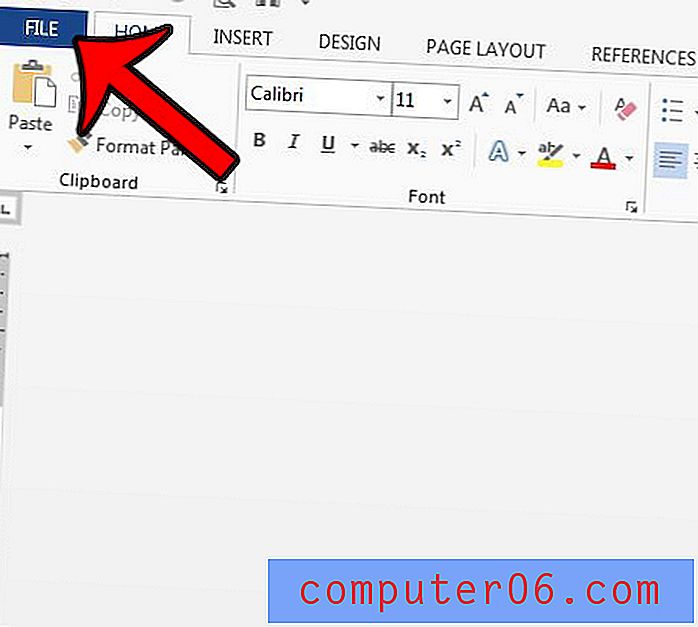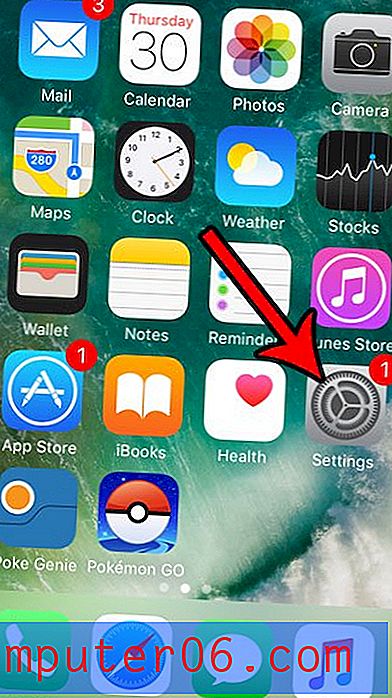Cómo marcar un correo electrónico en un iPhone 7
Algunos correos electrónicos que recibe a través de la aplicación de Correo en su iPhone serán más importantes que otros. Si uno de estos correos electrónicos contiene información que desea o necesita ver de manera regular, entonces puede estar buscando una manera de marcarlo o guardarlo en una ubicación que sea fácil de encontrar.
Si bien puede usar la función de búsqueda en la aplicación Correo para localizar un correo electrónico, eso puede ser difícil si no hay buenos parámetros de búsqueda que le permitan encontrar el mensaje, o si ha olvidado una información crucial donde buscar Se útil. Afortunadamente, hay una función en el iPhone que le permite "marcar" un correo electrónico, que lo colocará en una carpeta especial y facilitará su búsqueda en el futuro.
Marcar un correo electrónico en un iPhone 7
Estos pasos se realizaron en un iPhone 7 Plus, en iOS 10.1. Una vez que haya marcado un correo electrónico, podrá verlo en la carpeta marcada a la que se puede acceder desde el nivel superior de la aplicación Correo. Puede llegar a esto tocando el botón Buzones en la parte superior izquierda de la pantalla, luego seleccionando la carpeta Marcada. Continúe a continuación y vea cómo marcar un mensaje de correo electrónico de iPhone.
Paso 1: abre la aplicación de correo .

Paso 2: toca el botón Editar en la esquina superior derecha de la pantalla.
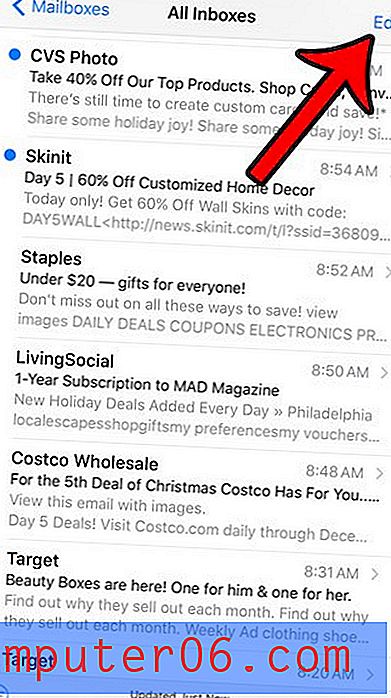
Paso 3: Seleccione el mensaje de correo electrónico que desea marcar, luego toque el botón Marcar en la esquina inferior izquierda de la pantalla.
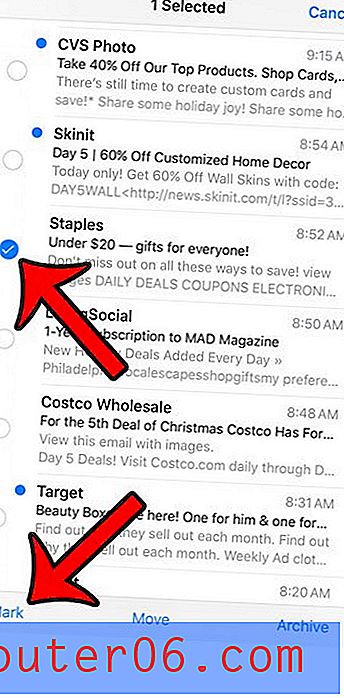
Paso 4: selecciona la opción Marcar .
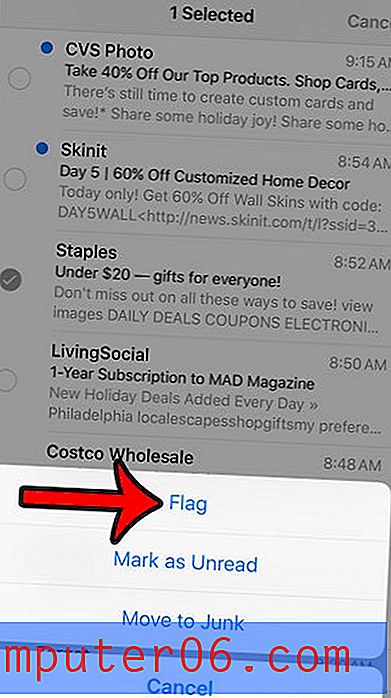
Para ver los mensajes de correo electrónico que ha marcado, toque el botón Buzones en la esquina superior izquierda de la pantalla.
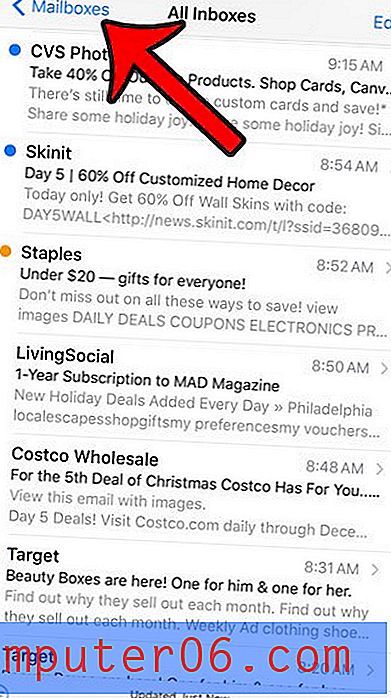
Luego seleccione la opción Marcada .
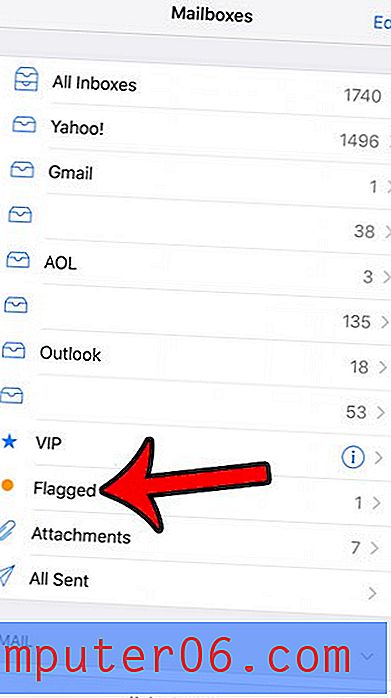
Puede usar una técnica muy similar para marcar todos sus correos electrónicos como leídos. Esta es una excelente manera de reducir el número con el círculo rojo a un número mucho más bajo, o eliminarlo por completo (o al menos hasta que reciba más correos electrónicos).